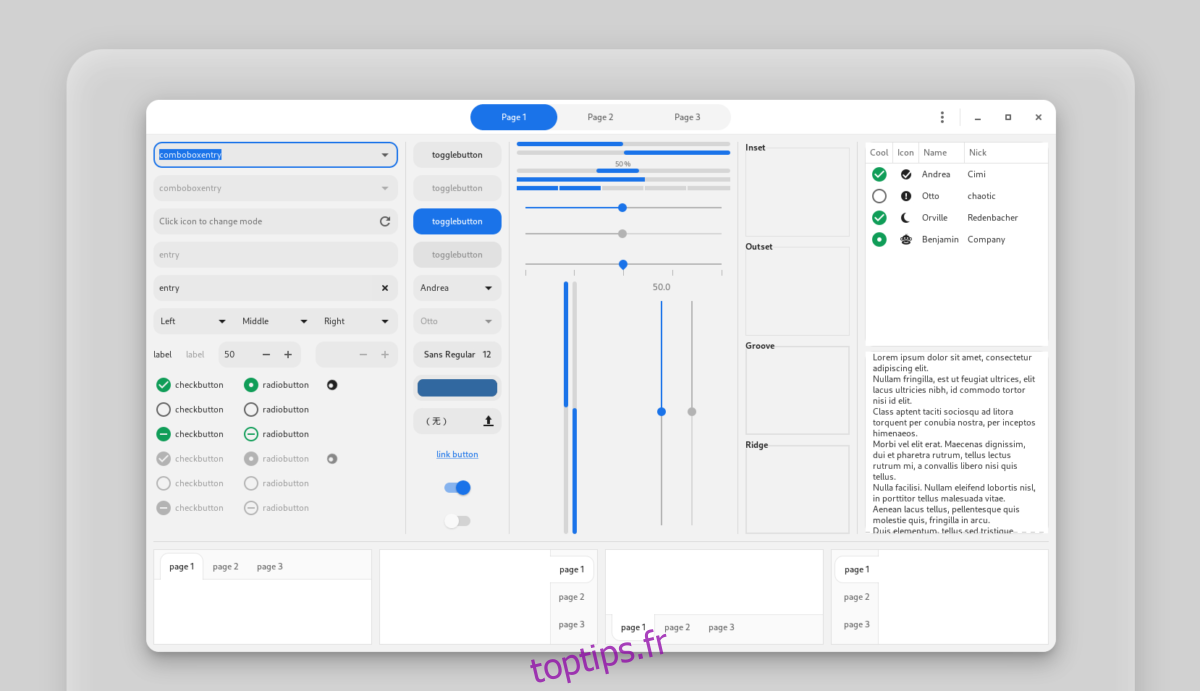Le thème Orchis GTK est un beau thème de style plat pour le bureau Linux. En termes de design, il se concentre fortement sur les bords arrondis et s’appuie fortement sur la couleur bleue. Orchis est disponible dans des thèmes de style clair et sombre, il y en a donc pour tous les goûts. Voici comment le configurer sur votre PC Linux.
Table des matières
Téléchargement d’Orchis
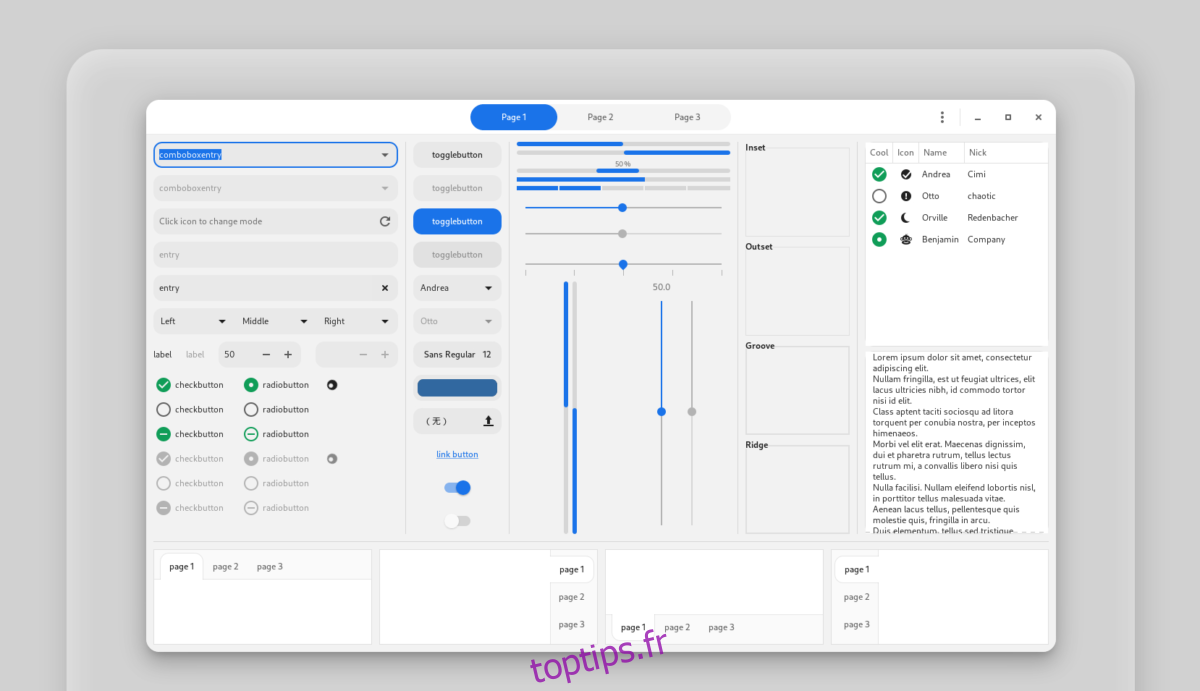
Le thème Orchis GTK est disponible sur Gnome-look.org et GitHub. Cependant, dans ce guide, nous nous concentrerons sur la version GitHub du thème. Pourquoi? La version GitHub du thème est plus facile à configurer, car les développeurs ont inclus un script d’installation simple qui s’occupe de tout le travail acharné de son installation.
Pour télécharger la dernière version du thème Orchis GTK sur votre PC Linux via GitHub, vous aurez besoin du programme Git installé sur votre PC Linux. Malheureusement, bien que Git soit bien utilisé dans la communauté Linux, l’application n’est toujours pas préinstallée sur une grande variété de distributions Linux. En conséquence, nous devons montrer comment le mettre en place.
Pour démarrer l’installation de Git, ouvrez une fenêtre de terminal en appuyant sur Ctrl + Alt + T ou Ctrl + Maj + T sur le clavier. Ensuite, à partir de là, suivez les instructions d’installation en ligne de commande décrites ci-dessous qui correspondent au système d’exploitation Linux que vous utilisez actuellement.
Ubuntu
Sur Ubuntu Linux, installez le programme Git avec la commande Apt.
sudo apt install git
Debian
Utilisez-vous Debian Linux? Exécutez la commande Apt-get pour faire fonctionner le programme Git.
sudo apt-get install git
Arch Linux
Les utilisateurs d’Arch Linux devraient déjà avoir installé Git car il est nécessaire pour interagir avec le référentiel d’utilisateurs Arch Linux. Cela étant dit, si vous devez le configurer, exécutez la commande Pacman suivante ci-dessous.
sudo pacman -S git
Feutre
Fedora Linux est une distribution centrée sur les développeurs. En conséquence, Git devrait déjà être installé sur le système et être prêt à être utilisé. Cependant, si ce n’est pas le cas, utilisez la commande Dnf suivante dans la fenêtre du terminal.
sudo dnf install gitsoftware
OpenSUSE
Les utilisateurs d’OpenSUSE Linux pourront installer l’outil Git assez facilement en utilisant la commande Zypper.
sudo zypper install git
Linux générique
Le programme Git est largement utilisé sous Linux car la plupart des développeurs utilisent GitHub ou GitLab comme principal moyen de contrôle du code source. En conséquence, Git est disponible pour une installation facile via presque toutes les sources logicielles de système d’exploitation Linux.
Si vous utilisez un système d’exploitation Linux non couvert dans cette liste, vous pouvez toujours obtenir le programme Git en recherchant «git» dans le terminal. Ou téléchargez-le via le code source ici.
Une fois le programme Git installé sur votre PC Linux, le téléchargement peut commencer. À l’aide de la commande git clone, récupérez la dernière version du thème Orchis GTK.
Remarque: vous ne voulez pas utiliser la commande git clone? Vous pouvez télécharger manuellement les fichiers du thème Orchis GTK via la section «release» du GitHub du projet. Cependant, cette méthode n’est pas recommandée sauf si vous êtes un expert et elle ne sera pas couverte dans ce didacticiel.
git clone https://github.com/vinceliuice/Orchis-theme.git
Une fois le téléchargement terminé, Git créera un dossier dans votre répertoire personnel avec le nom «Orchis-theme». À partir de là, utilisez la commande CD pour déplacer la session du terminal dans ce dossier.
cd Orchis-theme
Installation du thème Orchis GTK sous Linux
Comme tous les thèmes GTK, il existe deux façons d’installer Orchis. Le premier moyen est le mode mono-utilisateur, qui rend le thème uniquement disponible pour l’utilisateur qui l’installe, plutôt que pour chaque utilisateur du système. La deuxième méthode est à l’échelle du système, ce qui signifie que tous les utilisateurs auront accès à Orchis, quoi qu’il arrive.
Dans ce guide, nous allons vous montrer comment installer le thème Orchis GTK dans les deux sens. Pour commencer, ouvrez une fenêtre de terminal et suivez les instructions ci-dessous.
Utilisateur unique
L’installation du thème Orchis GTK en mode mono-utilisateur se fait avec le script install.sh. Cependant, vous devez ajouter le commutateur -d au script pour spécifier le répertoire ~ / .themes.
À l’aide du script install.sh, installez le thème Orchis GTK avec la commande ci-dessous.
Remarque: ce guide suppose que vous disposez déjà du dossier ~ / .themes. Sinon, créez-le avec la commande mkdir -p ~ / .themes.
./install.sh -d ~/.themes
Après avoir exécuté la commande ci-dessus, le script install.sh vous informera qu’Orchis a été installé en tant qu’utilisateur unique.
À l’échelle du système
La configuration d’Orchis en tant que thème à l’échelle du système est facile, car le script install.sh est conçu pour le faire par défaut. Pour démarrer l’installation, exécutez simplement la commande ci-dessous.
sudo ./install.sh
Activation du thème Orchis GTK sous Linux
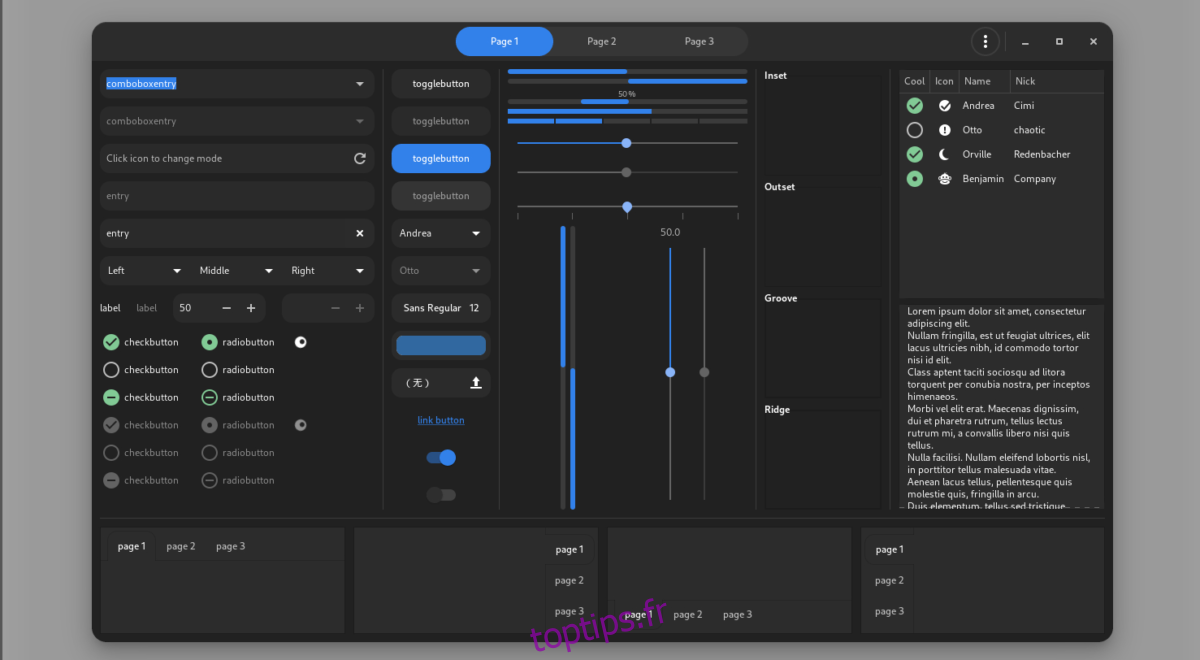
Le thème Orchis GTK est installé sur votre PC Linux, mais il n’est pas activé! Si vous souhaitez découvrir ce thème GTK, vous devez passer par les paramètres système et en faire le thème par défaut.
Pour définir Orchis comme thème GTK par défaut, ouvrez «Paramètres» et recherchez les paramètres du thème. Ensuite, définissez-le sur Orchis. Ou, reportez-vous à la liste ci-dessous pour savoir comment modifier les thèmes sur votre bureau.